Cum să creezi o poveste pe Facebook

Poveștile de pe Facebook pot fi foarte distractive de realizat. Iată cum poți crea o poveste pe dispozitivul tău Android și pe computer.

Puteți utiliza aplicații precum WhatsApp și Telegram ca principală aplicație de mesaje instantanee. Dar, când internetul nu cooperează și ajungi să trimiți un mesaj text normal , îl folosești pe cel care a venit cu telefonul tău. Dar dacă utilizați deja Signal, puteți transforma aplicația în aplicația principală de SMS.
Aceasta este o opțiune pe care va trebui să o activați manual, deoarece nu este activată în mod implicit. Dar vestea bună este că nu îți va lua prea mult timp. Deci, este ceva ce poți face chiar dacă te grăbești.
Cum să transformați semnalul în aplicația dvs. de SMS implicită
Înainte de a începe, rețineți că nu vor fi sigure prin trimiterea de SMS-uri prin Signal. Aceasta înseamnă că mesajele dvs. nu vor fi criptate ca mesajele pe care utilizatorii Signal le trimit unii altora. Când trimiteți mesajele, veți vedea un lacăt deschis, care vă reamintește că ceea ce sunteți pe cale să trimiteți nu este sigur.
Pentru a face din Signal mesajul text principal, va trebui să:
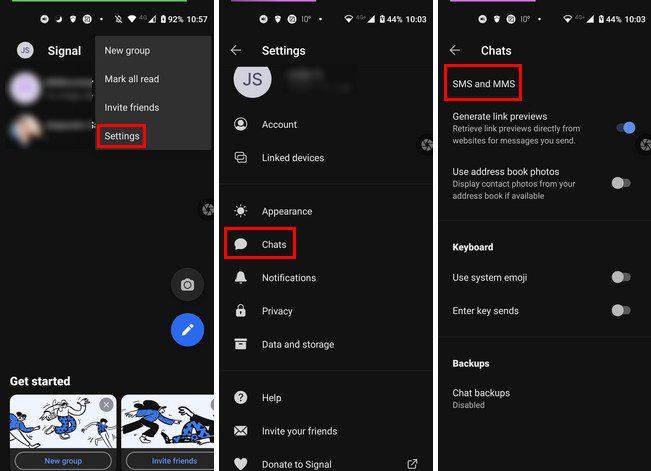
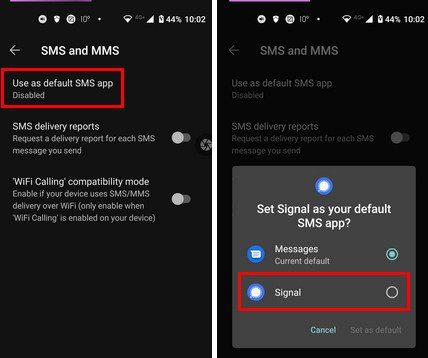
Când trimiteți un mesaj cuiva pe Signal, butonul de trimitere va fi albastru, ceea ce înseamnă că mesajul pe care îl veți trimite este sigur. Dar, dacă persoana de contact nu este pe Signal, butonul de trimitere va fi gri.
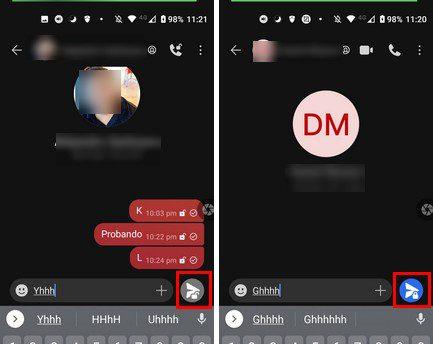
Dacă butonul de trimitere pentru un contact este albastru, atingeți-l și va apărea opțiunea de a trimite un mesaj nesigur. Dacă Signal nu trimite mesaje în niciun moment, există diverse sfaturi pe care le puteți încerca să remediați problema.
Cum să trimiți mesaje pe Signal
Acum că Signal este aplicația pe care trimiteți toate mesajele, este important să știți cum să utilizați toate caracteristicile oferite de Signal atunci când trimiteți un mesaj. De exemplu, știați că puteți trimite o imagine care poate fi vizualizată o singură dată? Puteți face acest lucru atingând pictograma camerei și, odată ce ați ales imaginea pe care doriți să o trimiteți, apăsați pe săgeata care se află într-un cerc.

Atingând pictograma imagine din dreapta, puteți alege ce doriți să fie calitatea fotografiei. Puteți alege dintre Standard, care este mai rapid și utilizează mai puține date. Opțiunea High este mai lentă și va folosi mai multe date. În partea de sus, veți vedea mai multe opțiuni pentru a face lucruri precum:

Dacă există un mesaj pe care doriți să-l trimiteți mai multor persoane de contact simultan, puteți face acest lucru atingând pictograma camerei de pe pagina principală a aplicației. Atingeți săgeata din dreapta barei de mesaje și alegeți contactele cărora doriți să le trimiteți. După aceea, adăugați imaginea, editați-o și adăugați mesajul. Pur și simplu atingeți butonul albastru de trimitere cu lacătul din dreapta jos pentru a trimite mesajul.
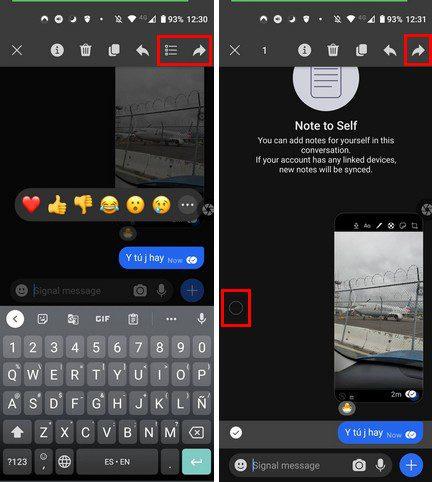
Pentru a redirecționa un mesaj, apăsați lung pe mesajul pe care doriți să-l redirecționați. În partea de sus, veți vedea opțiuni, inclusiv cea pentru a redirecționa un mesaj . Dacă doriți să redirecționați mai multe mesaje, atingeți pictograma cu trei puncte cu o linie în lateral, alegeți-vă mesajele și redirecționați-le.
Dacă utilizați clientul desktop pentru Signal, va trebui să selectați cele trei puncte când treceți cu mouse-ul peste mesajul pe care doriți să-l redirecționați. Selectați opțiunea Redirecționare și apoi alegeți chat-urile. Puteți alege doar maximum cinci persoane.
Concluzie
Când WhatsApp a apărut cu acești termeni și condiții, nimeni nu a fost mulțumit de Signal; dintr-o dată a devenit aplicația preferată a tuturor. Descărcările au crescut vertiginos, precum și telegramele. Acum știți tot ce se știe despre cum să trimiteți mesaje pe Signal și chiar să vă editați imaginile. Ai lăsat WhatsApp în urmă pentru a începe să folosești Signal sau le folosești pe amândouă? Împărtășiți-vă gândurile în comentariile de mai jos și nu uitați să împărtășiți articolul altora pe rețelele sociale.
Poveștile de pe Facebook pot fi foarte distractive de realizat. Iată cum poți crea o poveste pe dispozitivul tău Android și pe computer.
Șterge informațiile salvate din completarea automată Firefox urmând acești pași rapizi și simpli pentru dispozitive Windows și Android.
Există atât de multe aplicații excelente pe Google Play, încât nu poți să nu te abonezi. După un timp, lista aceea crește, iar vei avea nevoie să gestionezi subscripțiile Google Play
Când auzi cuvântul cookies, s-ar putea să te gândești la cele cu chipsuri de ciocolată. Dar există și cele pe care le găsești pe browsere care te ajută să ai o experiență de navigare optimizată. Află cum să configurezi preferințele pentru cookie-uri pe browserul Opera pentru Android.
Reclamele pot fi utile deoarece te informează despre oferte și servicii de care ai putea avea nevoie. Dar pot deveni deranjante. Află cum să configurezi Blochează Reclamele în Opera pentru Android cu acești pași.
Un tutorial care arată două soluții pentru a împiedica permanent aplicațiile să se pornească la start pe dispozitivul dumneavoastră Android.
Cum să activați ad-blocker-ul pe dispozitivul dvs. Android și să profitați la maximum de opțiunea de anunțuri intruzive de pe browserul Kiwi.
Acest tutorial îți arată cum să redirecționezi un mesaj text de pe un dispozitiv Android folosind aplicația Google Messaging.
Atunci când deschizi o pagină de start pe orice browser, vrei să vezi ceea ce îți place. Când începi să folosești un alt browser, vrei să îl configurezi după bunul tău plac. Configurează o Pagina de Start Personalizată în Firefox pentru Android cu acești pași detaliati și descoperă cât de rapid și ușor poate fi realizat.
Cum să activați sau să dezactivați funcțiile de corectare a scrierii în sistemul de operare Android.
Vedeți ce pași trebuie să urmați pentru a dezactiva Asistentul Google și a obține rapid puțin liniște. Simțiți-vă mai puțin spionați și dezactivați Asistentul Google.
Când configurezi modul întunecat pentru Android, obții un temă care este mai blândă pentru ochi. Dacă trebuie să te uiți la telefonul tău într-un mediu întunecat, probabil că trebuie să te uiți în altă parte pentru că modul luminos îți face rău ochilor. Activează modul întunecat în browserul Opera pentru Android și vezi cum să configurezi modul întunecat.
Dacă setați un ecran de blocare pe dispozitivul Android, ecranul de introducere a PIN-ului va include un buton de Apel de urgență în partea de jos a ecranului.
Când activați procentul bateriei pe telefonul Android, știți câtă baterie mai rămâne. Iată modul simplu de a-l activa.
Modul întunecat a fost introdus pentru Microsoft în 2016. Cea mai recentă versiune Office vă oferă opțiunea de a alege unul dintre cele două moduri întunecate disponibile.
Îți lipsește spațiu pe Android? Rezolvă problema cu aceste sfaturi prietenoase cu începătorii pe orice dispozitiv.
Trebuie să vedeți cât de mult spațiu ocupă melodiile Spotify? Iată pașii pe care trebuie să-i urmați pentru Android și Windows.
YouTube are un mod incognito care împiedică salvarea sau influențarea listelor tale de vizionare. Acest tutorial te învață cum să-l folosești.
Ofer o listă de lucruri pe care le poți încerca dacă dispozitivul tău Android pare să se repornească aleatoriu fără un motiv aparent.
Cum să configurezi setările Ad-Blocker pentru Brave pe Android urmând acești pași care pot fi realizați în mai puțin de un minut. Protejează-te de reclamele intruzive utilizând aceste setări de blocare a reclamelor în browserul Brave pentru Android.
Reveniți la bara de instrumente dacă nu apare în Google Docs, dezvăluind-o sau obținând permisiuni de editare. Dacă acestea nu reușesc, utilizați un browser recomandat.
Dacă vă confruntați cu probleme cu streamingul Netflix, trebuie să identificați problema conexiunii. Aflați cum să remediați codul de eroare Netflix NW-2-5.
Dacă vă întrebați cum să recuperați e-mailurile arhivate șterse din Gmail, vă recomandăm să folosiți Coșul de gunoi sau Microsoft Outlook pentru a vă ajuta.
Învățați cum să adăugați o postare anonimă pe un grup Facebook, protejându-vă astfel identitatea. Urmați pașii simpli pentru a crea o postare anonimă.
Tocmai ți-a trimis cineva un card cadou Google Play? Iată un ghid complet despre cum să utilizați cardul cadou Google Play. Aflați cum îl puteți trimite prietenilor și familiei dvs. online și multe informații utile.
Acest blog vă ajută cu cei mai buni pași de urmat dacă descoperiți că mesajele dvs. Gmail lipsesc sau au fost șterse.
Descoperă pașii necesari pentru a-ți păstra starea "Disponibil" în Microsoft Teams, astfel încât clienții să te poată contacta oricând.
Microsoft Teams a adunat o bază destul de mare de utilizatori corporativi. Aflați limitele Microsoft Teams, inclusiv limita de apeluri, participanți și multe altele pentru o colaborare eficientă.
Discover useful solutions for your broken television, ensuring proper environmental disposal and creative recycling ideas.
Cum să schimbi sau să editezi numele Facebook pe computer sau aplicație? Iată modalități rapide de a schimba numele profilului de pe Facebook și de a-i surprinde pe alții.

























